
Este tutorial de GIMP te enseñará cómo crear un efecto similar al que se usa en MSNBC.com.
El tutorial original se puede encontrar aquí. todos los créditos van a Fabio de psdtuts.com, solo estoy demostrando cómo se puede hacer el efecto en GIMP.
Paso 1
Dependiendo de para qué vas a usar el efecto, elige un tamaño de lienzo adecuado ... voy a crear un 600 × 450 para que se ajuste al ancho del sitio y llenar el fondo en negro.
Paso 2
Coge la "Herramienta de fusión" y establece el color de primer plano en 28188f y el color de fondo en negro y en el cuadro de diálogo "Opciones de herramientas" en Degradado, selecciona FG a BG (RGB) y forma a Radial.

Paso 3
Ahora aplique el gradiente desde el centro hasta la esquina inferior inferior.

Así es como debe verse.

Paso 4
Este paso no es 100% como en el tutorial de PS pero lo suficientemente cerca :).
Ahora cree una nueva capa, llénela de negro y luego vaya a Filtros> Renders> Nubes> Nubes de diferencia. en el cuadro de diálogo, establezca los siguientes valores:
- -Aleatorio: 3
- -Tick Opción Turbulenta
- -Detalles: 15
- -X tamaño: 16
- -Y tamaño: 0.1

Paso 5
Ahora enfocará la imagen para darle mejor detalle a las líneas. vaya a Filtros> Mejorar> Enfocar y establezca en 72

Paso 6
Crear una nueva capa Ahora utilicé el Gradient prefabricado que viene con GIMP 2.4 nombrado, que no es exactamente el mismo que el que usó Fabio, pero funcionará.
Ahora tome la "Herramienta de fusión" y en el cuadro de diálogo "Opciones de herramientas" seleccione "Espectro de saturación completo CW" como su Degradado y establezca la forma en Lineal y luego aplíquela horizontalmente.

Paso 7
A continuación, cambie el Modo a superponer y luego duplique la capa.

Deberías tener algo como esto

Paso 8
Ahora fusionará todas las capas excepto el fondo, así que desactive el icono "Ojo" que se encuentra frente a la "Capa de fondo" y luego haga clic con el botón derecho> Fusionar capas visibles.

Paso 9
Ahora vuelva a hacer clic en el icono del ojo. Coge la "herramienta de selección libre" y dibuja una selección ondulada, luego ve a Seleccionar> Pluma y configúralo en 70.

Paso 9
Ahora para el paso final. haga clic derecho en la capa Arco iris con su selección aún activa y haga clic en "Agregar máscara de capa" y seleccione la opción Selección.

Resultado final de
Es un efecto simple que se puede utilizar en una variedad de diseños con pequeños ajustes aquí y allá.

Como siempre, el archivo fuente XCF GIMP se puede descargar desde el enlace a continuación en Adjuntos.

